С помощью Сервиса Вы можете автоматизировать периодические опросы курсантов в процессе обучения, что позволит вовремя выявлять и реагировать на проблемы.
Также с помощью опросов каждому курсанту выставляется индикатор-«светофор», который позволит в дальнейшем моментально оценить общее настроение обучаемых и их отношение к автошколе, выявить проблемных курсантов, среагировать на их замечания и внести информацию в Сервис.
Настройка сценария опроса #
Итак, давайте запланируем первый опрос. Для этого нужно открыть пункт главного меню «Моя автошкола – Сценарии опросов».
Добавим сценарий при помощи кнопки Добавить.
Откроется форма настройки сценария:
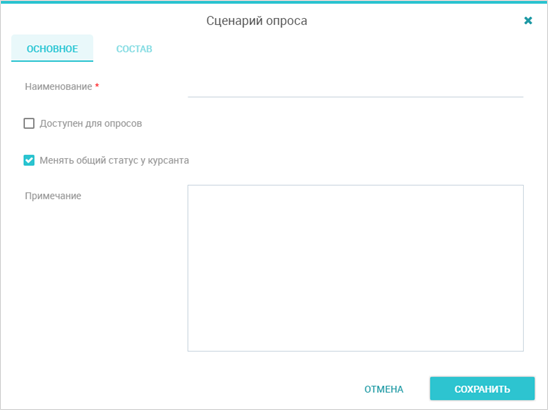
Описание полей формы:
Наименование: введите название опроса, например, «Первый опрос» или «Опрос перед экзаменом».
Доступен для опросов: если эта опция включена, сценарий вступает в силу и по нему можно проводить опросы. Если отключена, сценарий либо еще настраивается, либо уже не актуален и отключен.
Менять общий статус курсанта: если опция включена, результат проведения опроса по данному сценарию меняет «светофор» отношения курсанта к автошколе. Отключение данной опции позволяет проводить точечные опросы по произвольным темам, не меняющим «светофор» курсанта.
Далее переходим к настройке списка вопросов, из которых собственно и состоит наш опрос. Открываем вкладку «Состав».

Управление списком вопросов производится с помощью управляющих кнопок (выделены рамкой): Добавить, Изменить, Переместить выше, Переместить ниже, Удалить.
Добавим первый вопрос – приветствие при помощи кнопки «+»:
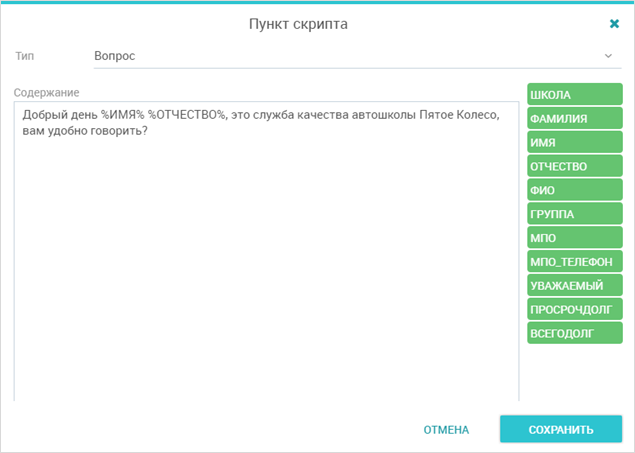
Поле Тип: опрос может содержать пункты трех разных типов:
- Вопрос – текст, проговариваемый оператором, подразумевающий ввод ответа опрашиваемого.
- Текстовое сообщение – текст, проговариваемый оператором, не требующий ввода ответа.
- Установка критерия качества – потребует от оператора указания общей оценки по опросу курсанта. Обычно пункт этого типа является последним в сценарии и существует в единственном экземпляре.
Пример пункта сценария типа «Вопрос» приведен на экране: «Добрый день %ИМЯ% %ОТЧЕСТВО%, это служба качества автошколы Пятое Колесо, вам удобно говорить?»
Обратите внимание на слова-подстановки, заключенные в знаки %%. Список таких слов приведен в правом зеленом столбце, клик мышью по ним подставляет слово-подстановку в текст. Эти слова будут автоматически заменены на реальные данные курсанта и группы при проведении опроса по сценарию, что позволяет упростить работу оператора опроса и персонализировать диалог с опрашиваемым.
Таблица подстановок #
| Слово | Будет заменен на |
| %ШКОЛА% | Наименование автошколы из «Основных данных» |
| %ФАМИЛИЯ% | Фамилию курсанта |
| %ИМЯ% | Имя курсанта |
| %ОТЧЕСТВО% | Отчество курсанта |
| %ФИО% | ФИО курсанта |
| %ГРУППА% | Номер группы курсанта |
| %МПО% | ФИО назначенного курсанту МПО |
| %МПО_ТЕЛЕФОН% | Номер телефона из карточки сотрудника назначенного курсанту МПО |
| %УВАЖАЕМЫЙ% | Будет заменен на слова «Уважаемый» или «Уважаемая» в зависимости от пола курсанта |
Таким образом, последовательно добавляя пункты, формируем сценарий опроса. Последним пунктом опроса нужно добавить пункт с типом «Установка критерия качества», если сценарий подразумевает изменение «светофора» курсанта.
После формирования списка вопросов, сохраняем сценарий и переходим к проведению опросов по нему.
Ниже приведены примерные сценариев для опроса курсантов, Вы можете использовать их как основу для разработки своих сценариев опроса.
Первый опрос, через 15 дней после начала обучения: #
| Тип | Содержание |
| Вопрос | Добрый день %ИМЯ% %ОТЧЕСТВО%, это служба качества автошколы «ваше название», вам удобно говорить? |
| Текстовое сообщение | Разрешите быстро задать вам несколько вопросов с целью улучшения сервиса? |
| Вопрос | Скажите, %ИМЯ% %ОТЧЕСТВО%, есть ли у вас какие-нибудь замечания? |
| Вопрос | Доступно ли вам преподают теорию? |
| Вопрос | Комфортно ли вам в классе? Может быть что-то мешает? |
| Вопрос | Как проходит вождение? |
| Вопрос | Скажите пожалуйста кто у вас инструктор и какой автомобиль? |
| Текстовое сообщение | Большое спасибо, %ИМЯ% %ОТЧЕСТВО%, ваш отзыв важен для вас. (КЛАДЕМ ТРУБКУ) |
| Установка критерия качества |
Второй опрос, через 30 дней после начала обучения: #
| Тип | Содержание |
| Вопрос | Добрый день %ИМЯ% %ОТЧЕСТВО%, это служба качества автошколы «ваше название», вам удобно говорить? |
| Текстовое сообщение | Разрешите быстро задать вам несколько вопросов с целью улучшения сервиса. |
| Вопрос | Скажите, %ИМЯ% %ОТЧЕСТВО%, есть ли у вас какие-нибудь замечания? |
| Вопрос | Скажите, как проходят теоретические занятия, всё ли понятно? |
| Вопрос | Спасибо, %ИМЯ% %ОТЧЕСТВО%, скажите, замечали ли вы, что положенное время вождения оказалось меньше обычного? |
| Вопрос | Останавливался ли инструктор во время вашего занятия по личным делам (заправка, магазин)? |
| Вопрос | Есть ли у вас еще какие-либо замечания к инструктору? |
| Текстовое сообщение | Благодарю вас за отзыв, спасибо за уделенное время. (КЛАДЕМ ТРУБКУ) |
| Установка критерия качества |
Опрос перед экзаменом, за 5 дней до окончания обучения: #
| Тип | Содержание |
| Вопрос | Добрый день %ИМЯ% %ОТЧЕСТВО%, это служба качества автошколы «ваше название», вам удобно говорить? |
| Текстовое сообщение | Разрешите быстро задать вам несколько вопросов с целью улучшения сервиса. |
| Вопрос | Скажите, %ИМЯ% %ОТЧЕСТВО%, есть ли у вас какие-нибудь замечания? |
| Вопрос | Скажите как проходят теоретические занятия, всё ли понятно? |
| Вопрос | Спасибо, %ИМЯ% %ОТЧЕСТВО%, скажите, предоставлены ли вам были все положенные часы вождения? |
| Вопрос | Есть ли какие-то замечания к инструктору и преподавателям? |
| Вопрос | Благодарю вас %ИМЯ% %ОТЧЕСТВО%, скажите, что вам хотелось бы изменить в нашей автошколе для будущих учеников? |
| Текстовое сообщение | Спасибо, желаю вам сдать экзамен с первого раза. Благодарим за правильный выбор! (КЛАДЕМ ТРУБКУ) |
| Установка критерия качества |
Итак, сценарии настроены, можно запускать опросы в работу.
Планирование опросов #
После того, как сценарии настроены, нужно запланировать опросы по этим сценариям.
Запланируем опрос по группе через меню группы:

Откроется окно планирования опроса:
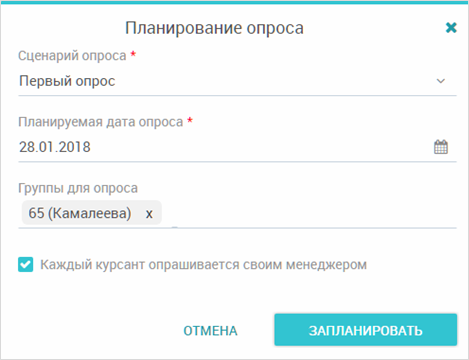
Здесь нужно выбрать один из ранее настроенных сценариев, указать планируемую дату опроса, можно добавить другие группы.
Вы можете поручить опросы одному менеджеру, либо поручить каждому менеджеру опросы только тех курсантов, кого он заводил в сервисе. Это регулируется опцией «Каждый курсант опрашивается своим менеджером».
Также можно точечно провести опрос одного или нескольких курсантов. Для этого в общем списке договоров или в списке договоров группы выберите одну или несколько строк и нажмите Действия – Запланировать опрос:
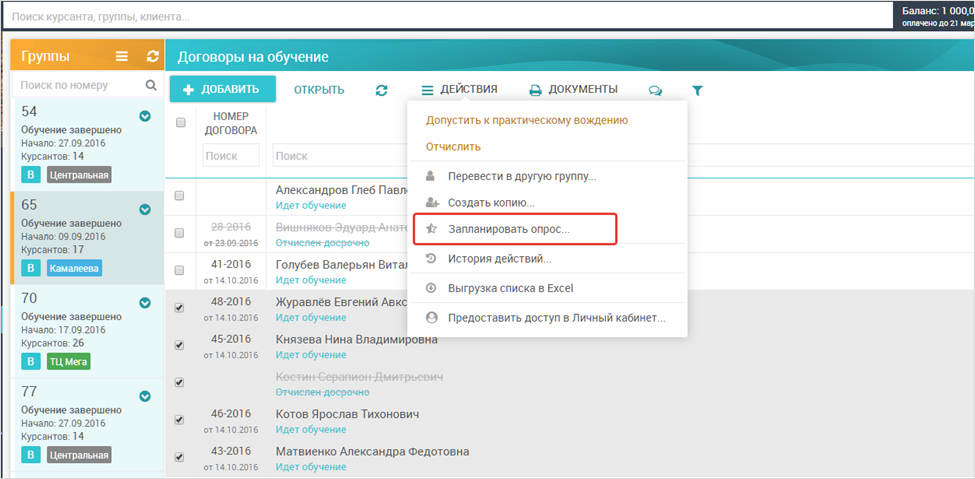
Проведение опросов #
После того, как опросы запланированы, вы можете всегда посмотреть статус каждого опроса в журнале «CRM — Опросы курсантов»:

Здесь доступен фильтр по столбцам, поиск по дате фактического проведения опроса, отображается статус и результат каждого опроса.
Для просмотра результатов или проведения опроса выберите одну или несколько строк и Нажмите «Открыть».
Чтобы отобразить только те опросы, где я являюсь ответственным менеджером, в фильтре укажите «Только мои», выберите все и начинайте обзвон.
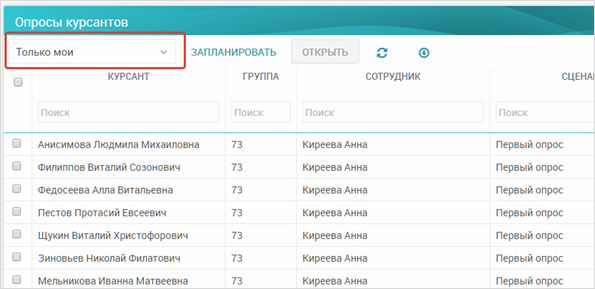
После нажатия кнопки Открыть появится окно обзвона:
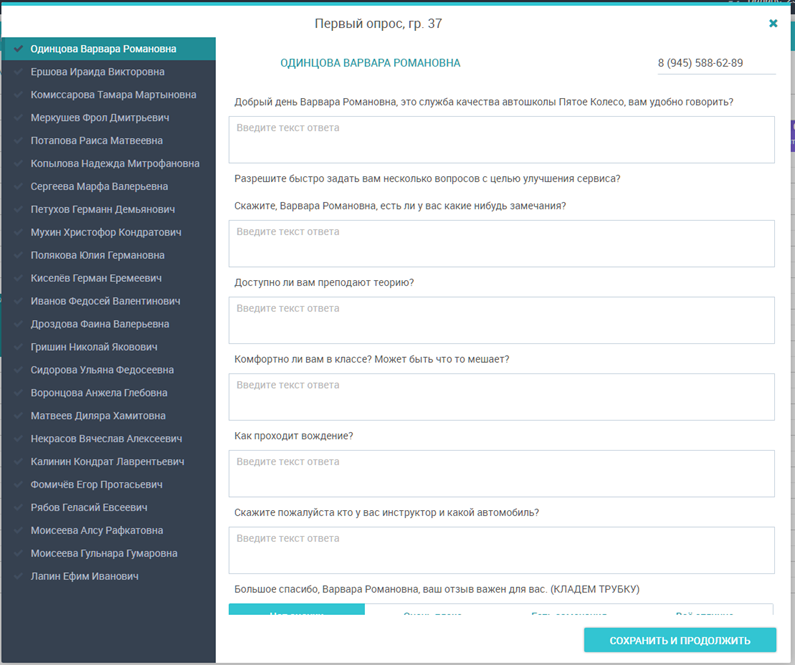
В левой части окна перечислены все ФИО выбранных курсантов, значок слева от имени означает признак обзвона:
 | Серый – опрос курсанта не выполнялся |
 | Зеленый – опрос курсанта завершен, на все вопросы даны ответы, зафиксирован критерий качества (если есть в опросе) |
 | Оранжевый – опрос был начат, но был прерван по какой-либо причине (неудобно разговаривать, разговор прерван), т.е. не заполнены все поля ответов на вопросы. |
При выборе курсанта из списка в правой части откроется окно с текстом, который нужно прочитать курсанту и полями для ввода ответов.
Также в верхней части выводится ФИО курсанта (это кнопка, её можно нажать для оперативного открытия карточки курсанта) и номер телефона, по которому нужно совершить звонок:

Оператор заполняет все поля, выставляет оценку качества (если задана в сценарии):

И нажимает кнопку «Сохранить и продолжить» для автоматического перехода к следующему курсанту в списке опроса. Как только неопрошенные курсанты закончились, будет выполняться переход к «незаконченным» звонкам.
Как только все курсанты будут помечены зелеными галочками, опрос будет считаться завершенным и пропадет из списка активных опросов.
Обратите внимание, что тексты ответов и установку критерия качества нельзя изменить после завершения опроса курсанта. Эта информация фиксируется сразу для исключения корректировки и фальсификации.
Если необходимо прервать опрос, нажмите![]() в верхней части окна опроса, все результаты будут сохранены, к опросу можно вернуться позднее в любое время.
в верхней части окна опроса, все результаты будут сохранены, к опросу можно вернуться позднее в любое время.
Просмотр результатов опросов #
Как только запланирован и проведен опрос, который меняет «светофор» курсанта, можем видеть общую картину по группе или в целом по автошколе: в списке курсантов группы около фамилии появится маркер с цветом, соответствующим текущему отношению курсанта к автошколе, полученному в результате последнего проведенного опроса:
В списке группы:

В общем списке договоров автошколы (Главное меню -> Курсанты и группы -> Все договоры):

Обратите внимание, что в общем списке можно отсортировать курсантов по оценке (клик по заголовку столбца) или отобрать курсантов с определенной текущей оценкой (фильтр в заголовке столбца).
Таким образом выявляются курсанты, указавшие при опросе на проблемы автошколы.
Чтобы подробнее ознакомится с содержанием проблемы, открываем карточку курсанта (двойной клик по строке или кнопка «Открыть») и переходим на вкладку «Опросы».
В таблице мы видим, какой сотрудник, когда и с каким результатом проводил опросы данного курсанта:

По каждой строке можно открыть карточку опроса, где будет отображен весь диалог: вопросы и ответы.

Если указанная курсантом проблема может быть решена, после принятия мер можно осуществить звонок курсанту вне очередного опроса, описать решение проблемы и, если курсанта устроило, изменяем «светофор» статуса.
Для такого «ручного» изменения нужно нажать кнопку «Добавить» во вкладке «Опросы», описать тему разговора и решение проблемы и изменить критерий качества:

Факт звонка сохранится во вкладке «Опросы» и общей статистике опросов, «светофор» курсанта примет новый цвет.
Анализ прогресса опросов #
Для оперативного контроля прогресса проведения опросов служит журнал опроса, который в реальном времени по группам показывает какие опросы в каком объеме проведены.
Журнал доступен из меню CRM -> Опросы по группам.
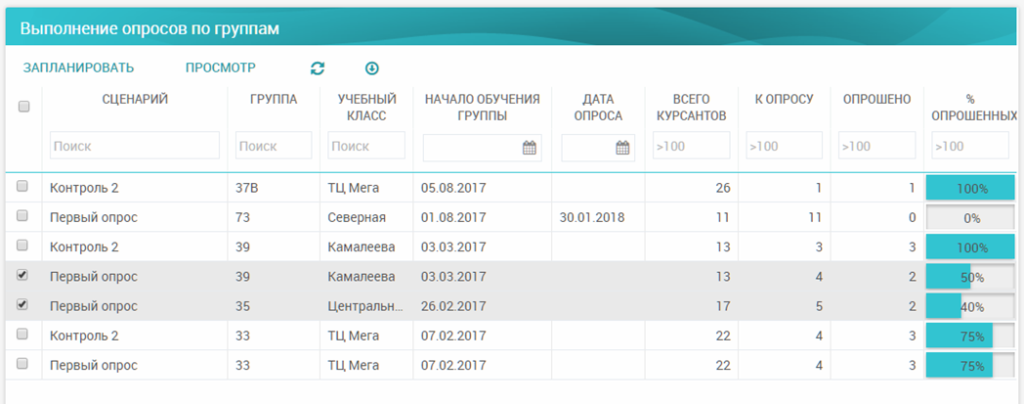
Из этого же журнала вы можете выбрать одну или несколько групп, нажать «Запланировать» и запланировать новый опрос именно по выбранным группам.
Нажав на кнопку «Просмотр» — можно посмотреть результат опроса по выбранной группе.